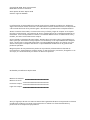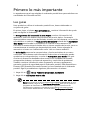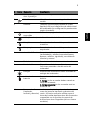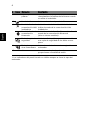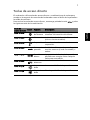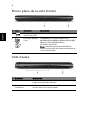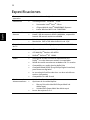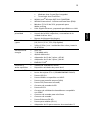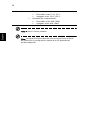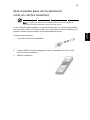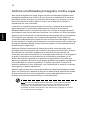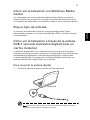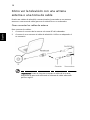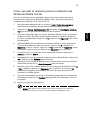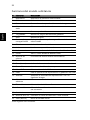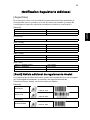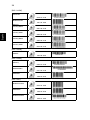Acer Aspire 5739 Guía de inicio rápido
- Categoría
- Cuadernos
- Tipo
- Guía de inicio rápido
Este manual también es adecuado para
El Acer Aspire 5739 es un portátil versátil y potente, perfecto para estudiantes, profesionales y usuarios domésticos. Su pantalla de alta resolución, su procesador rápido y su amplia gama de características lo convierten en una excelente opción para una variedad de tareas, incluyendo la navegación web, el procesamiento de textos y los juegos.
El Aspire 5739 cuenta con una pantalla LCD de 15,6 pulgadas con una resolución de 1366 x 768 píxeles, que proporciona imágenes nítidas y vibrantes. El procesador Intel Core i3-330M proporciona un rendimiento rápido y eficiente, mientras que los 4 GB de memoria DDR3 garantizan un funcionamiento multitarea sin problemas. El portátil también cuenta con un disco duro de 500 GB, que proporciona un amplio espacio de almacenamiento para sus archivos, música, vídeos y otros datos.
El Acer Aspire 5739 es un portátil versátil y potente, perfecto para estudiantes, profesionales y usuarios domésticos. Su pantalla de alta resolución, su procesador rápido y su amplia gama de características lo convierten en una excelente opción para una variedad de tareas, incluyendo la navegación web, el procesamiento de textos y los juegos.
El Aspire 5739 cuenta con una pantalla LCD de 15,6 pulgadas con una resolución de 1366 x 768 píxeles, que proporciona imágenes nítidas y vibrantes. El procesador Intel Core i3-330M proporciona un rendimiento rápido y eficiente, mientras que los 4 GB de memoria DDR3 garantizan un funcionamiento multitarea sin problemas. El portátil también cuenta con un disco duro de 500 GB, que proporciona un amplio espacio de almacenamiento para sus archivos, música, vídeos y otros datos.
























-
 1
1
-
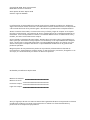 2
2
-
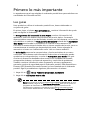 3
3
-
 4
4
-
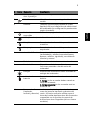 5
5
-
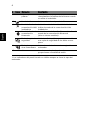 6
6
-
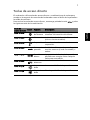 7
7
-
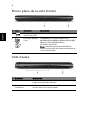 8
8
-
 9
9
-
 10
10
-
 11
11
-
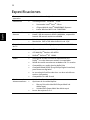 12
12
-
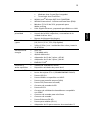 13
13
-
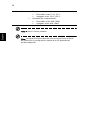 14
14
-
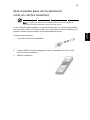 15
15
-
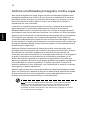 16
16
-
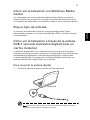 17
17
-
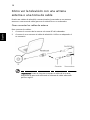 18
18
-
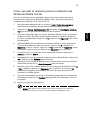 19
19
-
 20
20
-
 21
21
-
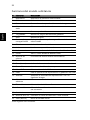 22
22
-
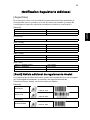 23
23
-
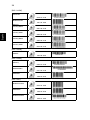 24
24
Acer Aspire 5739 Guía de inicio rápido
- Categoría
- Cuadernos
- Tipo
- Guía de inicio rápido
- Este manual también es adecuado para
El Acer Aspire 5739 es un portátil versátil y potente, perfecto para estudiantes, profesionales y usuarios domésticos. Su pantalla de alta resolución, su procesador rápido y su amplia gama de características lo convierten en una excelente opción para una variedad de tareas, incluyendo la navegación web, el procesamiento de textos y los juegos.
El Aspire 5739 cuenta con una pantalla LCD de 15,6 pulgadas con una resolución de 1366 x 768 píxeles, que proporciona imágenes nítidas y vibrantes. El procesador Intel Core i3-330M proporciona un rendimiento rápido y eficiente, mientras que los 4 GB de memoria DDR3 garantizan un funcionamiento multitarea sin problemas. El portátil también cuenta con un disco duro de 500 GB, que proporciona un amplio espacio de almacenamiento para sus archivos, música, vídeos y otros datos.
Documentos relacionados
-
Acer Aspire 8940G Guía de inicio rápido
-
Acer Aspire 8942G Guía de inicio rápido
-
Acer Aspire 4740G Guía de inicio rápido
-
Acer Aspire 7735ZG Guía de inicio rápido
-
Acer Aspire 8935G Guía de inicio rápido
-
Acer Aspire 5935G Guía de inicio rápido
-
Acer Aspire 3935 Guía de inicio rápido
-
Acer Aspire 5942G Guía de inicio rápido
-
Acer Aspire 5925G Manual de usuario
-
Acer Aspire 8735 Guía de inicio rápido